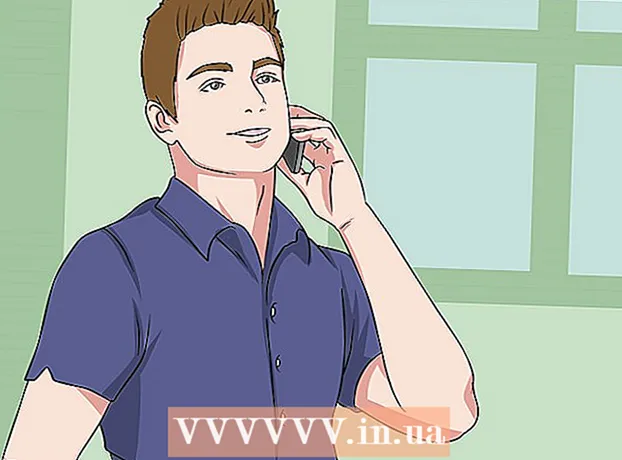ກະວີ:
Peter Berry
ວັນທີຂອງການສ້າງ:
14 ເດືອນກໍລະກົດ 2021
ວັນທີປັບປຸງ:
1 ເດືອນກໍລະກົດ 2024
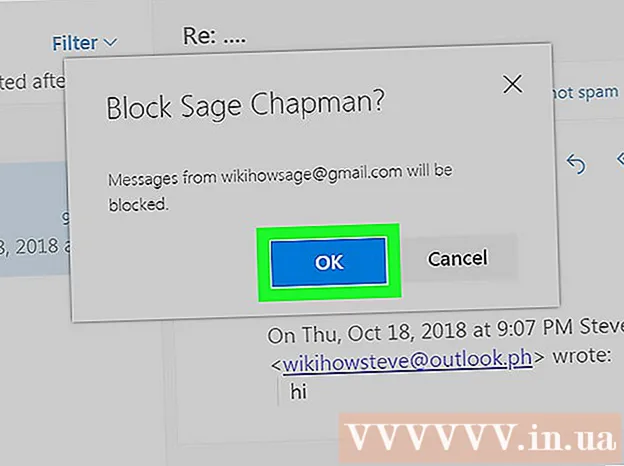
ເນື້ອຫາ
wikiHow ນີ້ສອນວິທີການບລັອກຜູ້ຕິດຕໍ່ໃນ Microsoft Outlook (ໃນເມື່ອກ່ອນ Hotmail). ການຂັດຂວາງການຕິດຕໍ່ຂອງ Outlook ແມ່ນມີຄວາມສັບສົນທີ່ສຸດເພາະວ່າ Outlook ບໍ່ໄດ້ກັ່ນຕອງອີເມວຈາກຜູ້ຕິດຕໍ່ໂດຍປົກກະຕິເຖິງແມ່ນວ່າທີ່ຢູ່ອີເມວຢູ່ໃນລາຍຊື່ບລັອກ; ເຖິງຢ່າງໃດກໍ່ຕາມ, ການລຶບລາຍຊື່ຕິດຕໍ່, ເພີ່ມຊື່ຂອງຫົວຂໍ້ເຂົ້າໃນບັນຊີຜູ້ສົ່ງທີ່ຖືກບລັອກ ("ຜູ້ສົ່ງທີ່ຖືກບລັອກ") ແລະການ ໝາຍ ອີເມວ ໜຶ່ງ ຂອງພວກເຂົາວ່າເປັນສະແປມຈະຊ່ວຍປ້ອງກັນອີເມວໃນອະນາຄົດບໍ່ໄດ້ມາຈາກພວກມັນ. ຈົ່ງຈື່ໄວ້ວ່າ Outlook ສາມາດໃຊ້ເວລາທຸກບ່ອນຈາກຊົ່ວໂມງຫາສອງສາມມື້ເພື່ອເລີ່ມຕົ້ນສະກັດກັ້ນອີເມວຈາກຜູ້ຕິດຕໍ່ນັ້ນ. ທ່ານບໍ່ສາມາດບລັອກລາຍຊື່ຜູ້ຕິດຕໍ່ Outlook ໃນແອັບ mobile ມືຖື.
ຂັ້ນຕອນ
ສ່ວນທີ 1 ຂອງ 3: ລຶບລາຍຊື່ຜູ້ຕິດຕໍ່
. ກົດປຸ່ມເຄື່ອງມືທີ່ຢູ່ແຈຂວາເທິງຂອງ ໜ້າ. ເມນູແບບເລື່ອນລົງຈະປາກົດຂຶ້ນ.

ເລື່ອນລົງແລະກົດ ເບິ່ງການຕັ້ງຄ່າເຕັມ (ເບິ່ງການຕັ້ງຄ່າເຕັມ). ການເຊື່ອມຕໍ່ແມ່ນຢູ່ທາງລຸ່ມຂອງເມນູເລື່ອນລົງ. ປ່ອງຢ້ຽມຈະປາກົດຂຶ້ນ.- ທ່ານອາດຈະເຫັນລິ້ງດັ່ງກ່າວທັນທີໂດຍບໍ່ຕ້ອງເລື່ອນລົງ.
ກົດບັດ ຈົດ ໝາຍ ຢູ່ເບື້ອງຊ້າຍດ້ານເທິງຂອງປ່ອງຢ້ຽມ.

ກົດ ອີເມວຂີ້ເຫຍື້ອ (ກ່ອງ Spam) ແມ່ນຢູ່ເຄິ່ງກາງຂອງຖັນຂອງຕົວເລືອກ.
ກະລຸນາໃສ່ທີ່ຢູ່ອີເມວຂອງຜູ້ຕິດຕໍ່. ກົດປຸ່ມ "ຕື່ມຜູ້ສົ່ງທີ່ນີ້" ທີ່ຢູ່ດ້ານເທິງຂອງ "ຜູ້ສົ່ງທີ່ຖືກບລັອກ", ຫຼັງຈາກນັ້ນໃສ່ທີ່ຢູ່ອີເມວຂອງບຸກຄົນ.

ກົດ ຕື່ມ (ເພີ່ມ) ຢູ່ເບື້ອງຂວາຂອງກອບຂໍ້ຄວາມ.
ກົດ ບັນທຶກ (ບັນທຶກ) ຢູ່ເທິງສຸດຂອງ ໜ້າ. ການປ່ຽນແປງຂອງທ່ານຈະຖືກບັນທຶກແລະທີ່ຢູ່ອີເມວຂອງຜູ້ຕິດຕໍ່ຈະຢູ່ໃນລາຍຊື່ຜູ້ສົ່ງທີ່ຖືກບລັອກ. ໂຄສະນາ
ສ່ວນທີ 3 ຂອງ 3: ໝາຍ ອີເມວເປັນສະແປມ
- ທ່ານຕ້ອງຮູ້ວ່າເປັນຫຍັງສິ່ງນີ້ ຈຳ ເປັນ. ໃນຂະນະທີ່ເພີ່ມລາຍຊື່ຜູ້ຕິດຕໍ່ທີ່ແນ່ນອນເຂົ້າໃນບັນຊີລາຍຊື່ອີເມວຂອງອີເມວສະແດງວ່າທ່ານຕ້ອງການບລັອກອີເມວຈາກບຸກຄົນນີ້ໃນອະນາຄົດ, ບາງຄັ້ງ Outlook ຈະບໍ່ເຮັດເຊັ່ນນີ້ຖ້າທ່ານບໍ່ເພີ່ມອີເມວຂອງຜູ້ຕິດຕໍ່. ກະລຸນາໃສ່ໂຟນເດີ "Junk" ແລະຕັນພວກມັນຈາກບ່ອນນີ້.
- ຖ້າທ່ານບໍ່ເຄີຍໄດ້ຮັບອີເມວຈາກຜູ້ຕິດຕໍ່ທີ່ຕ້ອງການບລັອກ, ທ່ານຈະບໍ່ສາມາດ ດຳ ເນີນຂັ້ນຕອນຂ້າງເທິງນີ້. ໃນອະນາຄົດ, ທ່ານອາດຈະໄດ້ຮັບອີເມວຈາກບຸກຄົນນີ້, ຈາກນັ້ນໃຫ້ ໝາຍ ອີເມວຂອງພວກເຂົາວ່າເປັນສະແປມເພື່ອເຮັດ ສຳ ເລັດຂັ້ນຕອນການສະກັດກັ້ນ.
ກັບໄປທີ່ກ່ອງຈົດ ໝາຍ ຂອງທ່ານ. ກົດທີ່ໄອຄອນຈົດ ໝາຍ "ອີເມລ" ທີ່ຢູ່ເບື້ອງຊ້າຍລຸ່ມຂອງ ໜ້າ. ກ່ອງ Outlook ຄາດຄະເນເປີດຢູ່ແຖບ ໃໝ່.
ເລືອກອີເມວຈາກຜູ້ຕິດຕໍ່. ກົດທີ່ອີເມວຈາກລາຍຊື່ຜູ້ຕິດຕໍ່ທີ່ທ່ານ ກຳ ລັງສະກັດຢູ່.
- ຖ້າພວກເຂົາສົ່ງຂໍ້ຄວາມຫຼາຍທ່ານສາມາດເລືອກເປັນ ຈຳ ນວນຫລາຍໂດຍການກົດປຸ່ມຕິດຕໍ່ຮູບພາບໂປຼໄຟລ໌ຂອງຜູ້ຕິດຕໍ່ (ຫຼືເບື້ອງຕົ້ນ) ຢູ່ເບື້ອງຊ້າຍຂອງອີເມວ, ໃຫ້ຄລິກໃສ່ກ່ອງກາເຄື່ອງ ໝາຍ ທີ່ປະກົດຂຶ້ນແລະຈາກນັ້ນກົດທີ່ກ່ອງກາເຄື່ອງ ໝາຍ ຂອງອີເມວ. ອື່ນໆ.
ກົດແທັບ ຂີ້ຄ້ານ ຢູ່ເທິງສຸດຂອງ ໜ້າ.
ເປີດໂຟນເດີ "Junk". ກົດ ຂີ້ຄ້ານ ຢູ່ເບື້ອງຊ້າຍຂອງກ່ອງຈົດ ໝາຍ. ລາຍຊື່ອີເມວທີ່ທ່ານ ໝາຍ ວ່າ spam ຈະປາກົດ.
ກົດອີເມວຂອງລາຍຊື່ຜູ້ຕິດຕໍ່ທີ່ທ່ານຕ້ອງການບລັອກເພື່ອເລືອກມັນ.
- ອີກເທື່ອ ໜຶ່ງ, ຖ້າມີຫລາຍອີເມວຖືກ ໝາຍ ວ່າເປັນສະແປມ, ໃຫ້ກົດໃສ່ກ່ອງກາເບື້ອງຊ້າຍຂອງແຕ່ລະອີເມວເພື່ອເລືອກພວກມັນທັງ ໝົດ.
ກົດ ຕັນ (ບລັອກ) ຢູ່ເທິງສຸດຂອງ ໜ້າ.
ກົດ ຕົກລົງ ໃນເວລາທີ່ມັນປະກົດວ່າ. ການຕັດສິນໃຈຂອງທ່ານຈະຖືກຢືນຢັນແລະຮັບປະກັນວ່າອີເມວຂອງຜູ້ຕິດຕໍ່ໄດ້ຖືກເພີ່ມເຂົ້າໃນລາຍຊື່ "ຜູ້ສົ່ງອີເມວ". ທ່ານຈະບໍ່ໄດ້ຮັບອີເມວຈາກພວກເຂົາອີກຕໍ່ໄປ.
- ມັນອາດຈະໃຊ້ເວລາສອງສາມຊົ່ວໂມງ (ຫລືມື້) ສຳ ລັບອີເມວຂອງຜູ້ຕິດຕໍ່ນີ້ເພື່ອຢຸດການເຂົ້າເຖິງກ່ອງຈົດ ໝາຍ ຂອງທ່ານ.
ຄຳ ແນະ ນຳ
- ໂດຍການລຶບລາຍຊື່ຜູ້ຕິດຕໍ່, ເພີ່ມທີ່ຢູ່ອີເມວຂອງບຸກຄົນນີ້ໃສ່ລາຍຊື່ຜູ້ສົ່ງທີ່ຖືກບລັອກ ແລະ ໝາຍ ອີເມວທີ່ມີຢູ່ຂອງພວກເຂົາເປັນສະແປມແລະຫຼັງຈາກນັ້ນສະກັດກັ້ນພວກເຂົາ, ຮັບປະກັນວ່າອີເມວຈາກພວກມັນຈະບໍ່ຕິດຕໍ່ຫາທ່ານໃນອະນາຄົດ.
- ຖ້າທ່ານບໍ່ເລືອກການກະ ທຳ ຕັນ ສຳ ລັບອີເມວຂອງຜູ້ຕິດຕໍ່ໃນໂຟນເດີ "Junk", ອີເມວໃນອະນາຄົດຈາກພວກມັນຈະໄປທີ່ໂຟນເດີ "Junk" ແທນທີ່ຈະຖືກລຶບໂດຍອັດຕະໂນມັດ. ມັນມີປະໂຫຍດຖ້າທ່ານຕ້ອງການຮູ້ວ່າຜູ້ຕິດຕໍ່ນີ້ຕ້ອງເວົ້າຫຍັງ, ແຕ່ຢ່າຮັບອີເມວຂອງພວກເຂົາໃນກ່ອງຈົດ ໝາຍ.
ຄຳ ເຕືອນ
- ເນື່ອງຈາກຂໍ້ບົກພ່ອງຂອງ Outlook ຫຼື algorithm, ພຽງແຕ່ເພີ່ມທີ່ຢູ່ອີເມວເຂົ້າໃນລາຍຊື່ "ຜູ້ສົ່ງບລັອກ" ແມ່ນບໍ່ພຽງພໍທີ່ຈະສະກັດອີເມວໃນອະນາຄົດຈາກການເຂົ້າໄປໃນກ່ອງຈົດ ໝາຍ.